1001 RPi0 4G Cat1-ETH(百兆网络 4G Cat1 USB2.0-A 485版本可选)
关键词
树莓派、 Raspberry Pi Zero、Cat1 4G LTE、USB2.0-A、以太网、扩展板、USB HUB 集线器
一、简介
树莓派Zero系列(包括Zero,Zero W(H)以及Zero 2W)是一款具备极高性价比的嵌入式系统平台,尺寸小巧功耗较低性能尚可,适合很多轻量型应用场景。Zero系列虽然小巧,但预留了非常多的扩展接口,特别是板子反面引出了USB和电源的镀金测试点,我们可以借助这两组USB和电源测试点进行多种类型的外设扩展。本扩展板实际就是一个USB HUB集线器,通过顶针将扩展板和Zero的USB口连接起来,通过USB扩展四路USB口,其中一路USB转百兆有线以太网,一路USB接4G Cat1模组以及两路USB2.0-A主机接口。
4G Cat1是针对10Mbps左右的中速物联网应用的高性价比模组,10Mbps下行5Mbps上行的速率可以满足绝大多数联网和传输需求; 4G全网通,支持联通,电信和移动。
二、硬件资源
三、系统烧写
3.1 本文档使用的镜像为2024-07-04-raspios-bookworm-arm64.img.xz(树莓派OS,Raspberry Pi OS with desktop)。
树莓派OS下载地址:
https://www.raspberrypi.com/software/operating-systems/#raspberry-pi-os-64-bit
3.2 系统烧写在SD(TF)卡上,点击直达烧写方法说明。
四、树莓派系统下使用演示
4.1 查看硬件设备
4.1.1 查看USB设备
打开树莓派OS的终端,输入命令lsusb,如下图所示:

可以看到系统识别到了USB HUB和4G模组,以及其它诸如键盘和U盘等USB外设。
如果系统没有识别到USB HUB和4G模组请仔细观察顶针是否对准了镀金触点,并执行下面的命令打开config.txt:
sudo nano /boot/firmware/config.txt
或者:
sudo mousepad /boot/firmware/config.txt
检查里面关于USB的配置,确保已经配置为host模式,即有如下配置信息:
dtoverlay=dwc2,dr_mode=host

如果没有,请加上并保存文件。
4.1.2 查看网络设备
打开树莓派OS的终端,输入命令ifconfig -a,如下图所示:

可以看到eth0为USB转以太网,eth1为4G Cat1(上图中IP地址默认为192.168.5.8)。
4.2 测试网络设备
4.2.1 ping包测试
测试的时候有优先级,如果eth0已连接则优先走eth0。如有内外网特殊优先级需要请调整各网络的metric值以及DNS服务器设置。
可以用-I参数指定从哪个网卡开始ping包,如下所示:
ping www.mcuzone.com -I eth0
ping www.mcuzone.com -I eth1
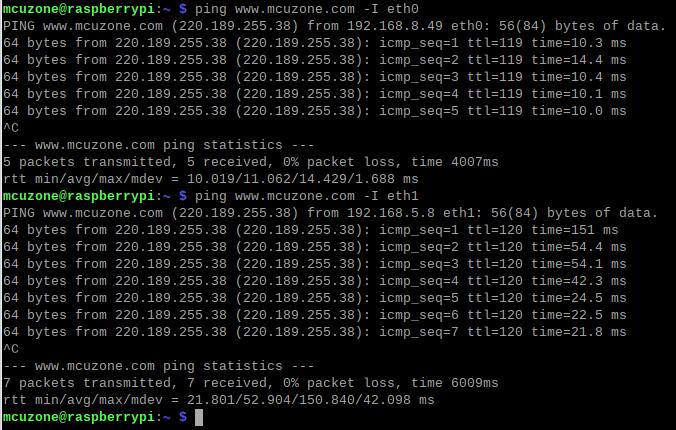
优先级可以通过可以执行route命令来查看,哪个网卡的metric值小就从优先从哪个网卡通讯。
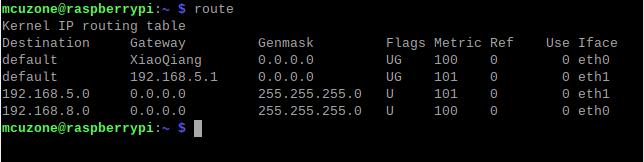
我们也可以通过关闭某个网卡,达到强制指定通过另一个网络进行通讯,如需关闭eth0,可执行下面的命令:
sudo ifconfig eth0 down
以及通过执行下面的命令来开启eth0:
sudo ifconfig eth0 up
4.2.2 设置网卡优先级
要设置网卡的优先级,需要修改网卡的metric值,我们首先需要安装ifmetric软件:
sudo apt install ifmetric

安装完毕后就可以修改网卡的metric值,如需要将eth0的metric值修改为102,可执行:
sudo ifmetric eth0 102
修改完毕后再用route命令查看,我们可以看到eth0的metric值已修改为102:
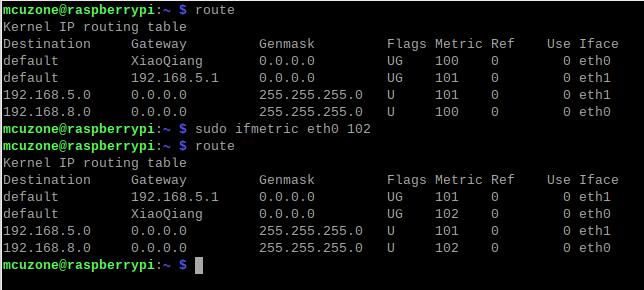
但是这样修改仅仅是临时修改,如果系统重启的话还是会恢复到原样,如果我们需要永久修改eth0的metric值为102,则需通过编辑启动文件rc.local来达到目的。
通过下面的命令打开rc.local:
sudo nano /etc/rc.local
在exit 0上面添加你要开机执行的命令,如sudo ifmetric eth0 102,然后保存文件,这样就可以实现每次启动系统修改eth0的metric:

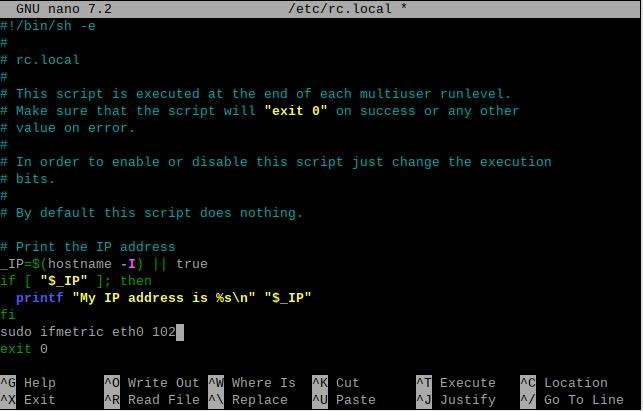
修改完metric值后,有可能系统的nameserver(即DNS服务器)还是原来优先级高的网卡的,因为此时默认网卡已改变,就会造成域名无法解析,所以我们还需要修改nameserver。
通过下面的命令打开resolv.conf文件:
sudo nano /etc/resolv.conf

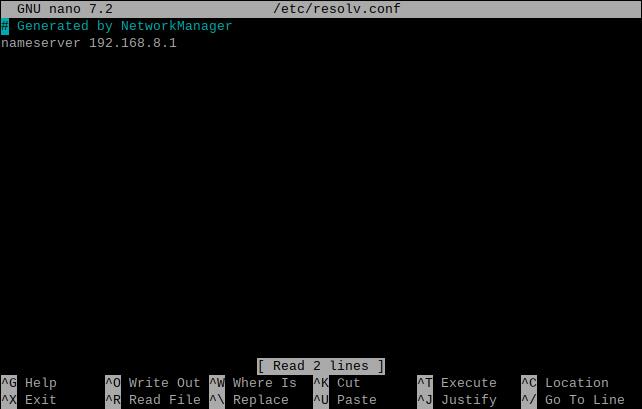
查看此时的nameserver是否正确,如果不正确,请将其改为目前优先级高的网卡的nameserver或者一些通用的nameserver地址(如114.114.114.114等)。
4.2.3 iperf3测速
Windows版iperf3下载:
http://www.mcuzone.com/down/Software.asp?ID=10000634
Linux下iperf3安装:
sudo apt-get install iperf3
百兆以太网测速结果:client模式70Mbps左右,server模式90Mbps左右:
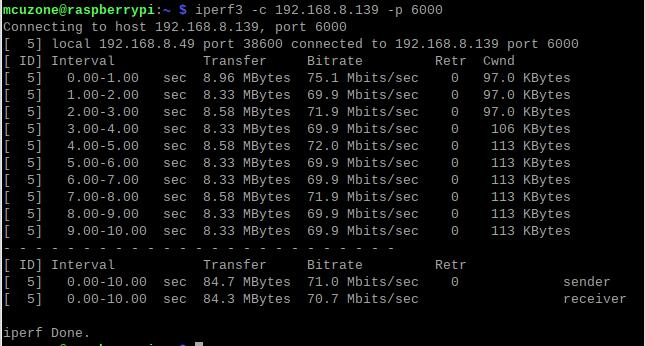
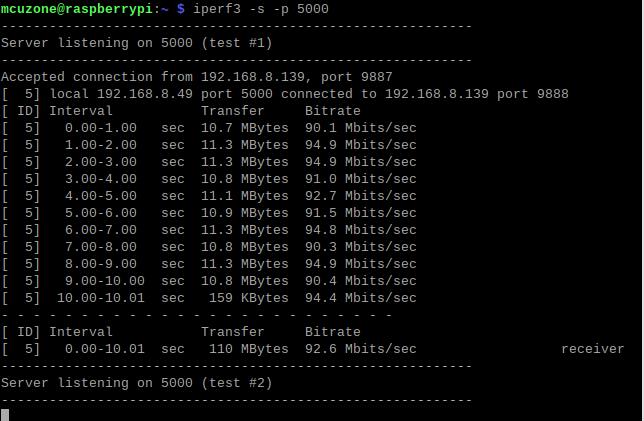
注意:USB转百兆有线受Zero 2W性能和USB Hub以及4G Cat1带宽占用影响并不能跑满,请知悉。
4G网络测速受网络信号和测试方法影响,速度请以实际为准。
五、树莓派系统下4G Cat1模组的AT命令演示
在树莓派下要对4G进行AT命令操作,首先要打开AT命令串口,打开方法如下:
5.1 打开AT命令串口方法
5.1.1 打开ttyUSB串口
输入命令lsusb,如下图所示:

记下4G模块的ID值:1782 4e00
使用下列命令打开ttyUSB串口,其中echo后面的值就是上面记录的ID值:
sudo modprobe option
sudo sh -c 'echo 1782 4e00 > /sys/bus/usb-serial/drivers/option1/new_id'

执行以上两条命令后系统应该会多出ttyUSB0-2三个设备。
5.1.2 用串口工具打开
下载minicom工具:
sudo apt-get install minicom

通过minicom打开AT命令串口:
sudo minicom -D /dev/ttyUSB0
或
sudo minicom -D /dev/ttyUSB1
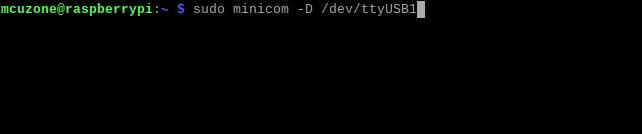
然后直接键入AT命令,回车可以看到结果,如果需要查看回显,请键入命令:ate1。
5.2 常用AT命令
检查SIM卡是否识别到:
at+cpin?
返回ready表示卡已识别,返回error要检查硬件
检查天线信号质量:
at+csq
返回值在26-31表示信号OK,信号满格31;返回值在20-25表示信号勉勉强强;返回值在20以下表示信号比较糟糕或者天线没接
检查注网情况:
at+cops?
正常应该返回运营商代码和7,7代表4G
注意,以上命令只有at+csq不要加问号,另外两条命令需要加问号。
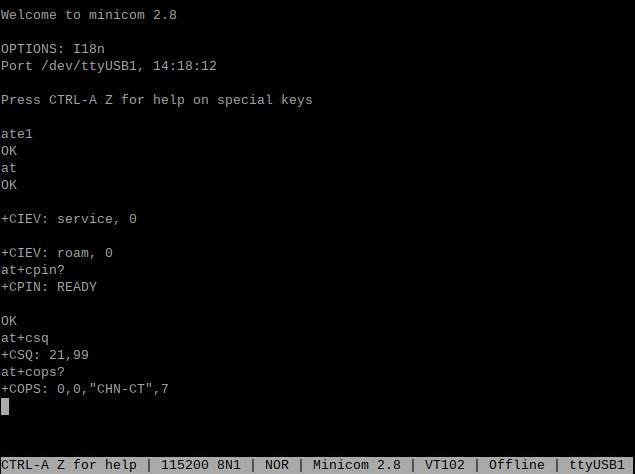
六、OpenWrt系统操作演示
6.1 概述
此扩展板搭配树莓派Zero 2W,在OpenWrt系统下可配置为一进一出的交换机模式,扩展板上的4G可作为WAN口(直接4G上网),网口配置为LAN口,用于连接PC。
6.2 准备工作
本文使用的OpenWrt系统为:openwrt-bcm27xx-bcm2709-rpi-2-squashfs-sysupgrade-linux-6.1.98-20240723.img.gz
烧写OpenWrt系统并上电启动后,我们通过树莓派自带网口连接网线至PC网口,待PC的网卡与树莓派的网口连接成功后,我们在Windows设置中找到网络和Internet,在以太网中打开连接的网络查看默认网关的IP地址,这个地址就是OpenWrt系统的后台配置页面地址,如图所示,本文测试的地址为192.168.198.1:
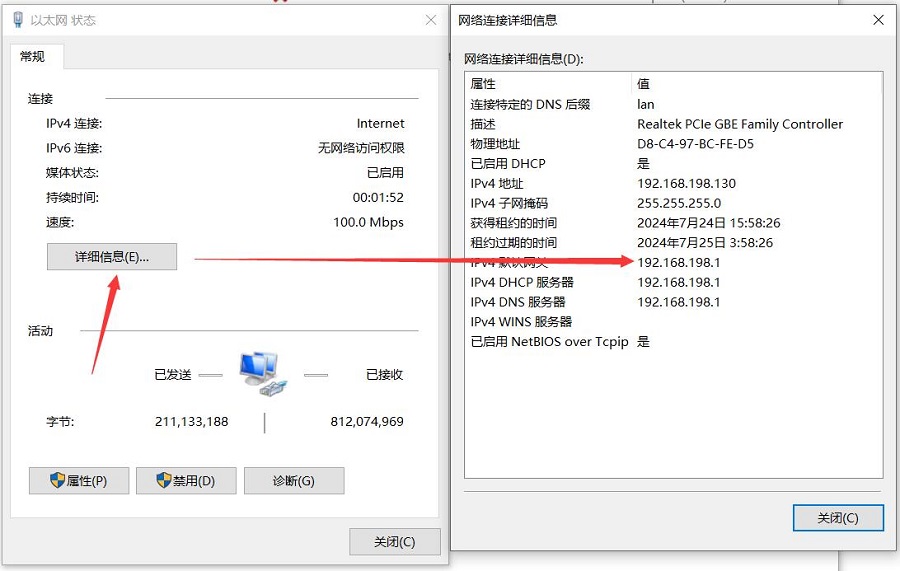
然后打开网页浏览器输入192.168.198.1进入OpenWrt系统。默认用户名为root,默认密码为password。
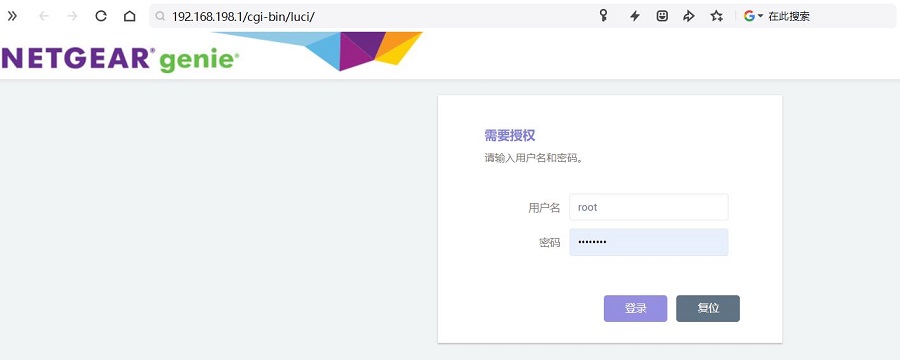
6.3 设置OpenWrt系统
进入系统后,如果连接正确,默认可以让PC直接通过4G模块上网。
6.4 挂载U盘及文件操作
将U盘插入USB口,则在“系统 - 磁盘管理”中直接可以看到该U盘的信息及挂载情况:
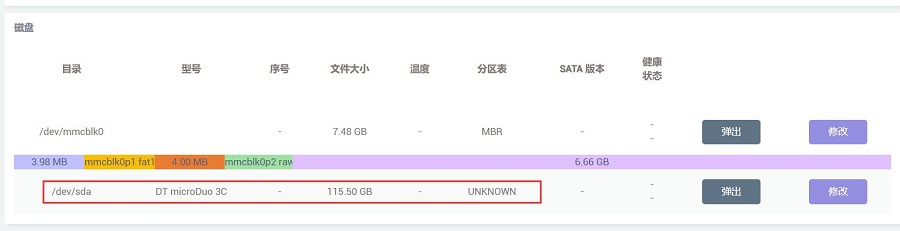
在“系统 - 挂载点”中可以看到各个挂载点的情况,也可以在此页面对其进行配置。
在“网络存储 - 文件助手”中,可以对系统中的文件进行操作。
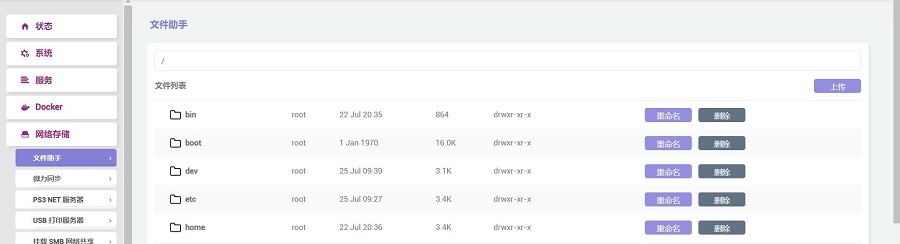
6.5 TTYD终端
OpenWrt系统自带一个网页版的TTYD终端,可在“系统 - TTYD终端”中打开。默认用户名为root,默认密码为password,因为是使用root账号登录,登录后即有root权限。
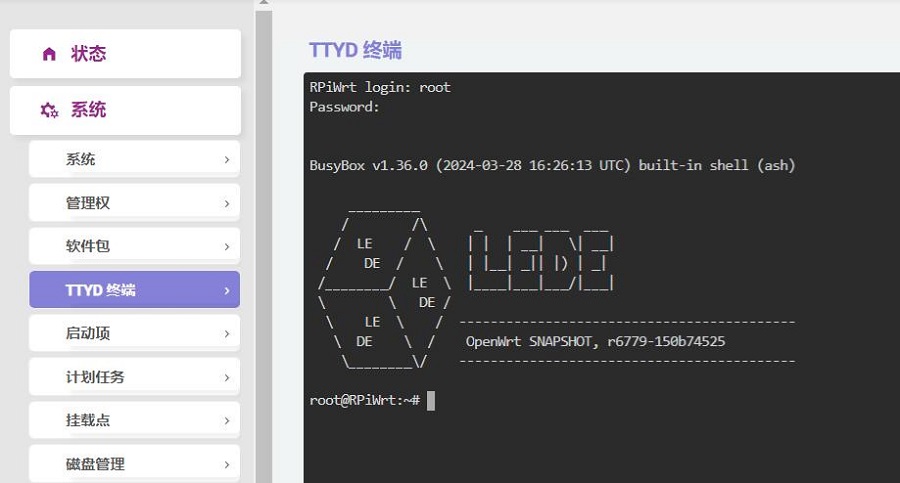
6.6 注意事项
树莓派Zero 2W自带一个无线网卡,但本OpenWrt系统因为驱动原因无法对其进行配置,所以目前暂时处于不可用状态,请知晓。
联系我们
电话:13957118045
如本页面有任何疏漏、错误或者侵权,请通过上述途径联系我们,谢谢!
Copyright 2004-2024 野芯科技




 QQ:8204136
QQ:8204136